Skladovací kapacita Microsoft's Xbox Jedna konzoly lze snadno rozšířit pomocí externí pevný disk s připojením USB. Pokud však toto další úložiště již nepotřebujete a chcete jej znovu použít (nebo pokud se vaše konzole rozpadla a vy chcete) využívat výhod jeho interního disku ), ocitnete se v pozici, že pokud jej připojíte k počítači, systém jej nerozpozná. . Naštěstí není vše ztraceno a v tomto článku vám řekneme, co musíte udělat používat disk Xbox na PC .
Jeden by si mohl myslet, že protože Microsoft vyvíjí obojí Windows a Xbox, můžete bez problémů vyměnit úložné jednotky mezi konzolou a PC. Bohužel tomu tak není a jakmile naformátujete disk pro použití na Xboxu, nebude již na PC fungovat.

Všechny hry, ať už stažené nebo na fyzickém disku, ukládají svá data do úložiště konzoly, aby se zlepšila doba načítání. Vzhledem k tomu, že většina dat je uložena na disku konzoly, společnost Microsoft nechce, aby kdokoli mohl mít přístup k těmto datům z počítače hned z netopýra (aby se snížilo pirátství), a proto se rozhodl použít v systému různé soubory, které nejsou rozpoznány Windows nebo Linux PC.

Jak znovu použít disk Xbox v počítači
První věc, kterou je třeba mít na paměti, je, že protože počítač není schopen rozpoznat souborový systém pevného disku naformátovaného pro Xbox, tato data jsou nepřístupná a budou ztracena, pokud budete chtít disk znovu použít v počítači. Proto si musíte být vědomi toho, že pokud nechcete nic ztratit, měli byste si vytvořit záložní kopii daného disku.
Vytvořte zálohu, aby nedošlo ke ztrátě dat
Pokud ve vašem případě chcete znovu použít externí USB disk, můžete vždy přenést všechna jeho data do interního úložiště konzoly, abyste nic neztratili. Stačí přejít do nabídky možností konzoly (stisknutím tlačítka Xbox na ovladači), Profil a systém, Nastavení, Systém, Úložiště a vybrat možnost „Zálohování".
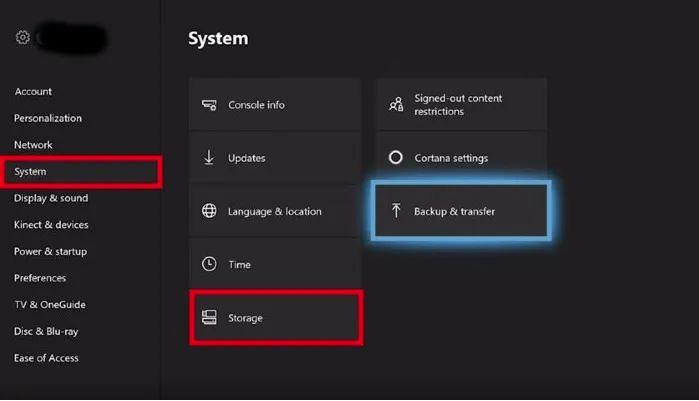
V dalším okně uvidíte úložiště konzoly a připojeného externího disku. Postupujte podle pokynů průvodce a přeneste všechna data z externího disku do interního úložiště konzoly (máte možnost zaškrtnout „Vybrat vše“.
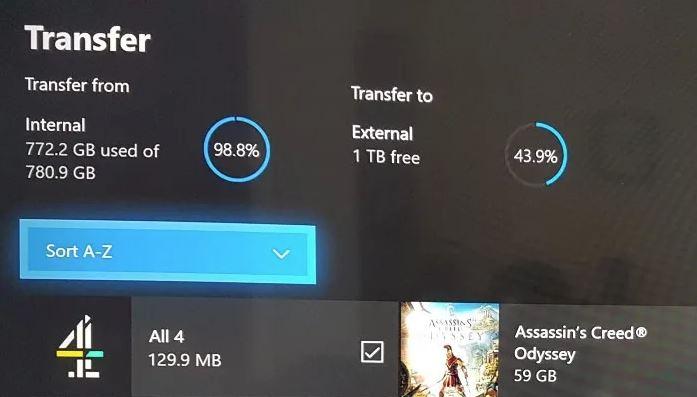
Naformátujte disk pro použití na PC
Jakmile budete mít jistotu, že všechna vaše data jsou v bezpečí a že o nic nepřijdete (nebo pokud víte, že dojde ke ztrátě dat na disku), budete je muset připojit k počítači se systémem Windows. Systém zpočátku nerozpozná disk, takže jej musíme naformátovat pomocí systému souborů, který počítač rozpozná. Chcete-li to provést, klepněte pravým tlačítkem na tlačítko Start a vyberte možnost „Správa disků“.
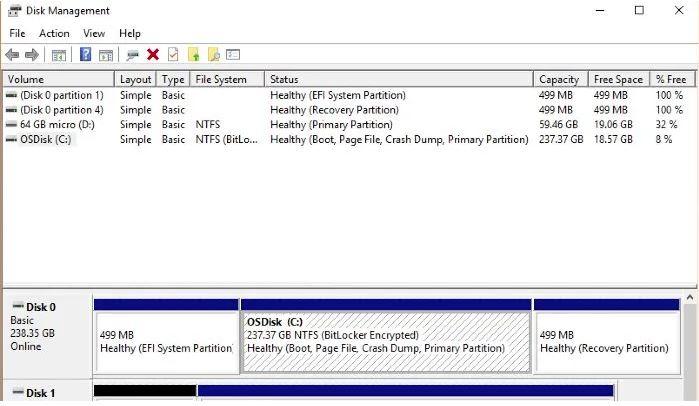
Zde uvidíte, že existují dvě části, horní část se seznamem úložných zařízení připojených k počítači a ve spodní části pohled na oddíly každé z jednotek. Musíte určit, který z nich dole odpovídá disku, který jste připojili, ten, který byl z Xbox, klikněte na něj pravým tlačítkem a klikněte na „Inicializovat disk“.
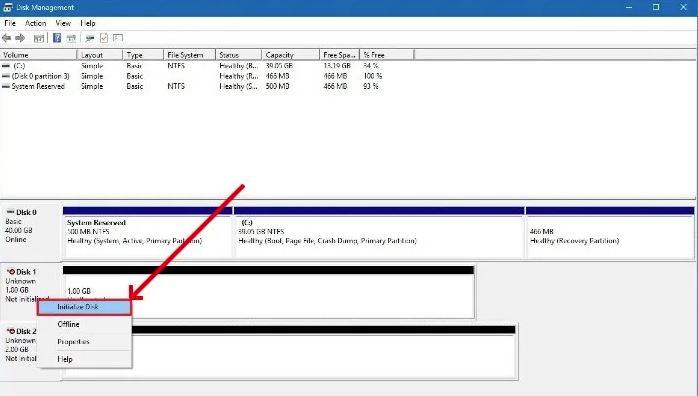
Jakmile je disk inicializován, musíme jej nyní naformátovat pomocí systému souborů, který Windows rozpozná. Stačí kliknout pravým tlačítkem myši na černé části označené „Nepřidělené místo“ a vybrat možnost „Vytvořit jednoduchý svazek“. Spustí se průvodce, který nás provede procesem vytváření oddílů, ve kterém se jednoduše musíte ujistit, že používáte Systém souborů NTFS .
Jakmile to provedete, můžete disk normálně použít na libovolném počítači se systémem Windows.